在使用电脑的过程中,我们经常会遇到磁盘空间不足的问题,这不仅会影响电脑的运行速度和表现,还会使我们无法正常保存和存储重要文件。掌握一些有效的磁盘清理方法对于保持电脑性能和操作流畅度非常重要。
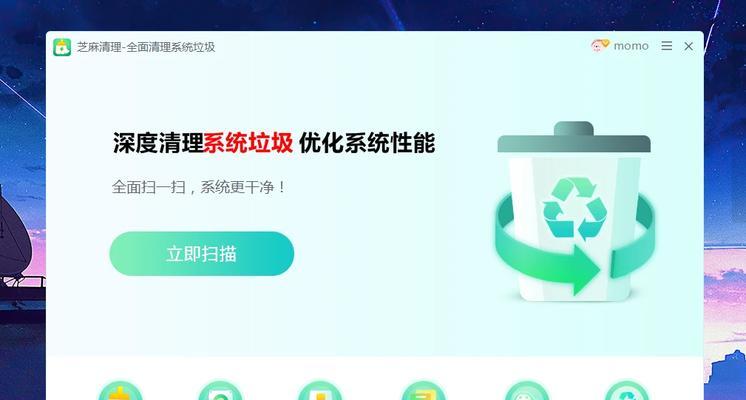
一、删除临时文件
临时文件是在我们使用电脑过程中产生的一些临时性文件,它们占据了大量的磁盘空间。我们可以通过在"运行"中输入"%temp%"命令来打开临时文件夹,并删除其中的文件来释放磁盘空间。
二、清理回收站
回收站是存放已删除文件的地方,但这些文件实际上并未真正删除,占据了不少磁盘空间。我们可以右击回收站图标,选择"清空回收站"来彻底清除其中的文件。
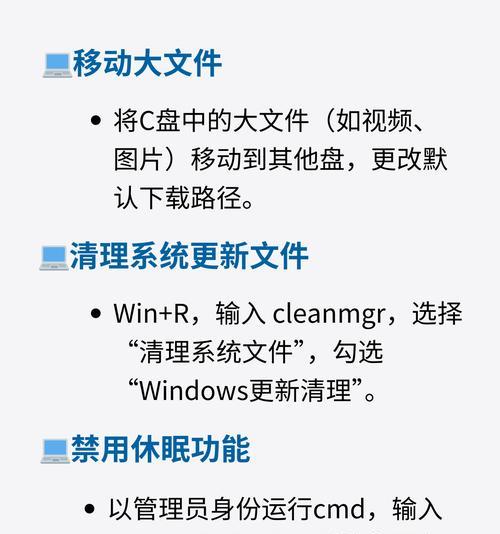
三、卸载不需要的程序
我们在使用电脑的过程中可能安装了很多程序,但有些程序可能我们并不需要或者已经很久没有使用了。通过进入控制面板的"程序与功能",我们可以卸载这些不需要的程序,从而释放磁盘空间。
四、清理系统垃圾文件
系统垃圾文件是在我们使用电脑过程中产生的一些无用文件,包括临时文件、日志文件等。我们可以使用系统自带的磁盘清理工具或第三方软件来清理这些垃圾文件,以释放磁盘空间。
五、移动文件到外部存储设备
如果我们的电脑磁盘空间不足,但有些文件又不想删除,可以将它们移动到外部存储设备中。例如,我们可以将一些大型视频、照片等文件转移到移动硬盘或云存储中,以释放磁盘空间。

六、压缩文件和文件夹
如果一些文件和文件夹不经常使用,但又不想删除,我们可以选择将它们进行压缩。通过右击文件或文件夹,选择"发送到"->"压缩(zipped)文件夹",可以将其压缩为占用更小空间的zip格式,从而释放磁盘空间。
七、清理浏览器缓存
浏览器缓存是浏览器保存的一些网页、图片等文件,目的是为了提升网页打开速度。但长期积累的缓存文件也会占据不少磁盘空间。我们可以在浏览器设置中找到清理缓存的选项,进行定期清理。
八、清理下载文件夹
下载文件夹是存放我们下载文件的地方,其中可能会有很多已经完成下载但无用的文件。我们可以打开下载文件夹,删除这些已经不需要的文件,以释放磁盘空间。
九、清理媒体库
如果我们使用了一些媒体播放软件,例如音乐播放器、视频播放器等,这些软件会自动生成媒体库文件,但这些文件却占据了一定的磁盘空间。我们可以在软件设置中找到清理媒体库的选项,进行定期清理。
十、清理系统备份
系统备份是为了保证电脑数据的安全性,但备份文件也会占用不少磁盘空间。我们可以在控制面板的"备份与还原"中找到删除系统备份的选项,以释放磁盘空间。
十一、优化磁盘碎片
磁盘碎片是指硬盘中文件分散存储的情况,它会影响电脑的读取速度。我们可以使用系统自带的磁盘碎片整理工具或第三方软件来对硬盘进行整理,以提升磁盘性能和释放磁盘空间。
十二、清理邮件附件
如果我们使用邮件客户端来收发邮件,邮件附件可能会占据大量磁盘空间。我们可以打开邮件客户端,删除一些已经下载或不再需要的附件,以释放磁盘空间。
十三、限制系统还原点
系统还原点是为了保护电脑系统的稳定性,但过多的还原点也会占用不少磁盘空间。我们可以在控制面板的"系统"中找到限制还原点的选项,选择减少还原点数量以释放磁盘空间。
十四、清理无用桌面图标
桌面上的图标虽然很方便,但过多的无用图标也会占据一定磁盘空间。我们可以将桌面上无用的图标删除或整理到文件夹中,以释放磁盘空间。
十五、清理垃圾邮件
如果我们使用邮件服务时遭受垃圾邮件困扰,这些垃圾邮件会占据不少磁盘空间。我们可以选择将垃圾邮件进行删除或设置自动清理规则,从而释放磁盘空间。
通过以上一系列的磁盘清理方法,我们可以有效地释放磁盘空间,提升电脑性能和操作流畅度。定期进行磁盘清理是维护电脑健康的重要步骤,让我们的电脑始终保持最佳状态。




